'>
사운드 카드가 제대로 작동하려면 오디오 드라이버가 필요합니다. 최신 버전으로 PC를 빠르게 실행할 수 있습니다. 이 게시물은 업데이트 방법을 알려드립니다. Dell 오디오 드라이버 신뢰할 수있는 3 가지 방법으로 아래 그림과 함께 쉬운 단계를 따르고 원하는 것을 선택하십시오.
1. 장치 관리자를 통해 Dell 오디오 드라이버 업데이트
2. Dell 웹 사이트에서 Dell 오디오 드라이버 다운로드
3. Driver Easy를 통해 Dell 오디오 드라이버 다운로드 및 업데이트 (권장)
방법 1. 장치 관리자를 통해 Dell 오디오 드라이버 업데이트
1) 열기 기기 관리자 찾아 사운드, 비디오 및 게임 컨트롤러.

2) 오른쪽 클릭 Realtek Audio, 그런 다음 드라이버 소프트웨어 업데이트.

3) 클릭 업데이트 된 드라이버 소프트웨어를 자동으로 검색합니다.

4)드라이버가 설치된 후 PC를 다시 시작하여 변경 사항을 적용하세요.
노트 : 오디오 드라이버가 최신 버전 인 경우 다음 알림이 표시됩니다.
장치에 가장 적합한 드라이버 소프트웨어가 최신 상태입니다. 그러면 업데이트 할 필요가 없습니다.
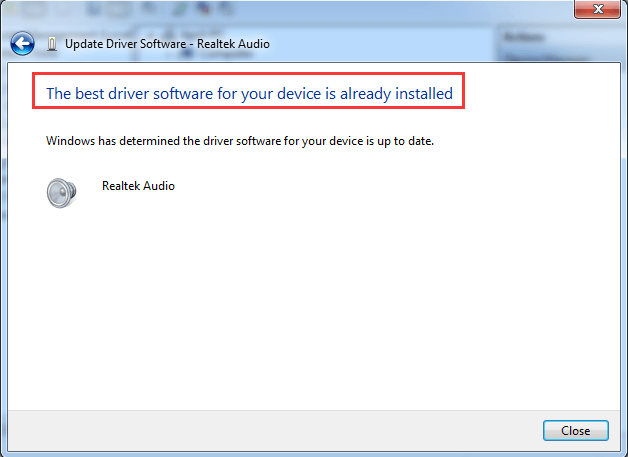
방법 2. Dell 웹 사이트에서 Dell 오디오 드라이버 다운로드
여기에 대한 오디오 드라이버 다운로드 Dell Alienware Area 51 R2 예로서.
1) 원하는 사람을 검색 엔진으로 이동하십시오.
그런 다음 ' 브랜드 이름 + 모드 + 드라이버 '.
프레스 시작하다 키, 그런 다음 상단에서 DELL 공식 웹 사이트를 선택합니다.
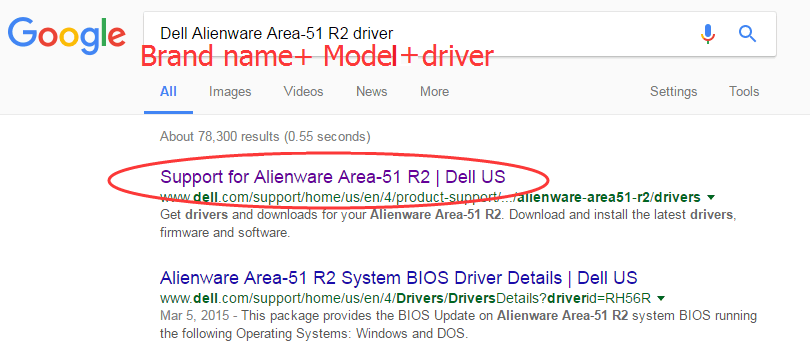
2) 선택 직접 찾아보세요 창에 드라이버 및 다운로드 페이지를 클릭 한 다음 Windows OS를 설정하고 범주 .
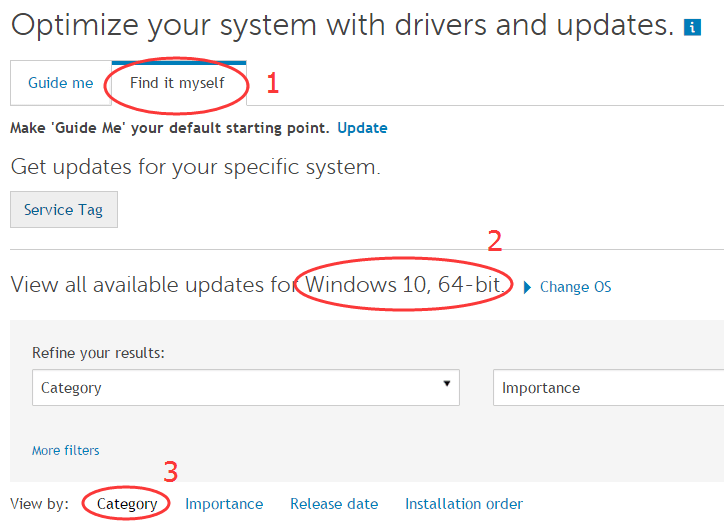
3) 찾기 Creative Sound Core3D-EX 드라이버 아래에 오디오 범주.
그런 다음 지금 다운로드 할 수 있습니다.
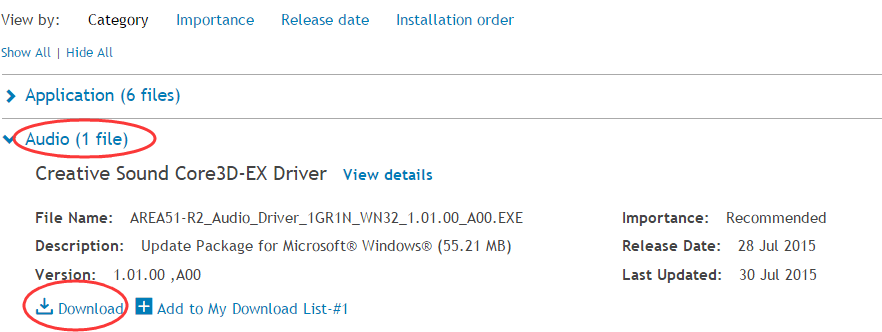
드라이버가 설치된 후 PC를 다시 시작하여 변경 사항을 적용하세요.
방법 3. Driver Easy를 통해 Dell 오디오 드라이버 다운로드 및 업데이트 (권장)
쉬운 드라이버 드라이버 문제를 해결하는 데 유용한 도구입니다.자동으로 스캔 할 수 있습니다.컴퓨터에서 누락되거나 오래된 드라이버를 알려주고 몇 분 안에 업데이트합니다.
Driver Easy에는 두 가지 버전이 있습니다. 무료 버전 드라이버 문제를 감지하고 최신 버전을 다운로드 할 수 있습니다. 드라이버를 하나씩 수동으로 설치하기 만하면됩니다. 와 프로 버전 , 마우스를 두 번 클릭하면 훨씬 더 많은 시간을 절약 할 수 있습니다.
첫 번째 클릭 : 딸깍 하는 소리 지금 검색 . 컴퓨터의 모든 드라이버 문제를 빠르게 감지합니다.
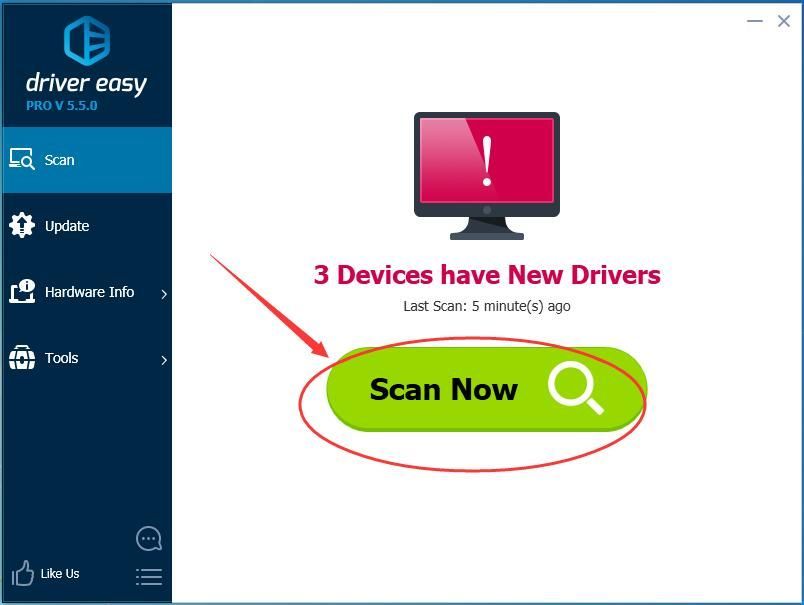
두 번째 클릭 : 딸깍 하는 소리 모두 업데이트 . 다운로드 및 설치됩니다. 모두 자동으로 오디오 드라이버를 포함한 새 드라이버.
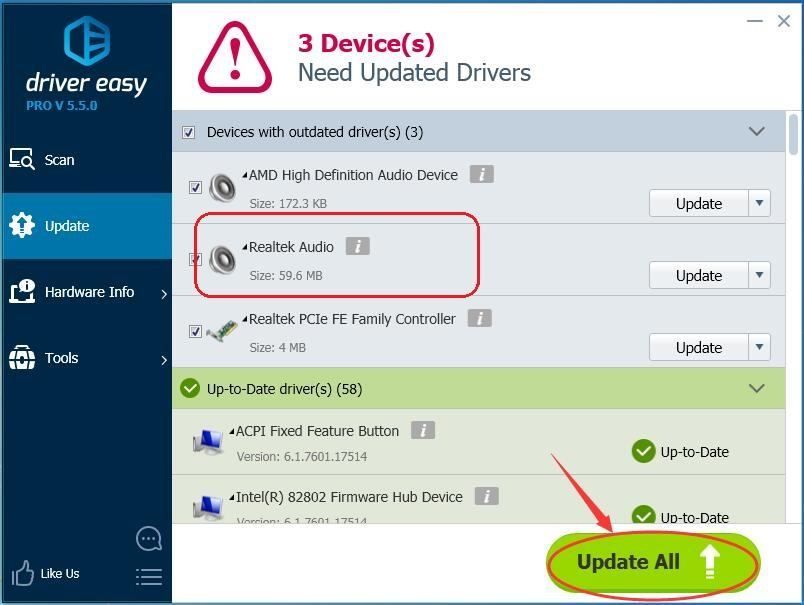
정말 유용한 도구입니다. 다운로드 Driver Easy Professional 버전 지금 Dell을 위해! 그리고 당신이 그것에 완전히 만족하지 않는 경우, 당신은 어떤 이유로 든 구매 30 일 이내에 언제든지 환불을 요청할 수 있습니다.
어서 지금 시도해보세요 !
![[해결됨] Windows 10이 응답하지 않음 | 빠르고 쉽게](https://letmeknow.ch/img/knowledge/00/windows-10-not-responding-quickly-easily.jpg)





